Deux façons d'atteindre l'écran de verrouillage rapidement dans Windows 10
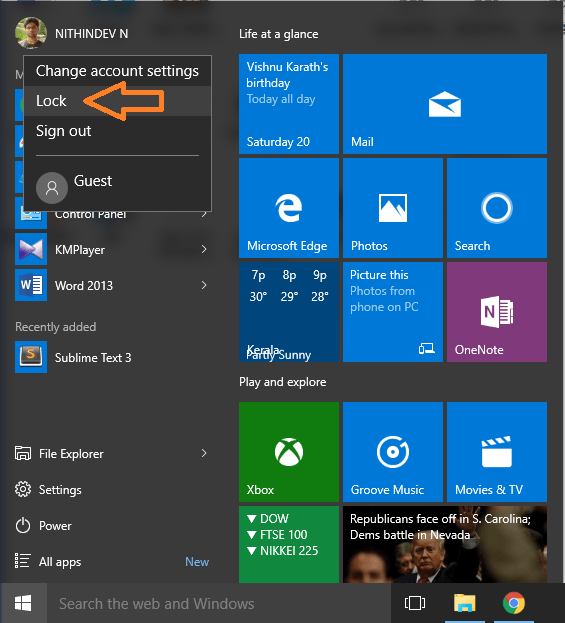
- 2302
- 20
- Zoe Dupuis
Comment naviguer directement du menu Démarrer à l'écran de verrouillage de Windows 10: - Vous utilisez votre PC pour faire différents types de choses. Vous pouvez regarder des films, parcourir en ligne, jouer à des jeux, etc. Parfois, vous pourriez faire des tâches importantes et vous voulez quitter votre bureau pour une petite pause pour vous rafraîchir. Maintenant, vous ne voulez pas que quiconque fasse altérer votre travail pendant que vous êtes absent. Arrêter votre système n'est pas une excellente idée. Car cela affectera la continuité de votre travail. Pour gérer une telle situation, vous pouvez verrouiller votre système directement à partir du menu Démarrer. La plupart des utilisateurs ne connaissent pas cette fonctionnalité. Démarrer le menu dans Windows est un outil puissant. Il vous permet d'accéder à presque toutes les fonctionnalités ou paramètres de votre PC. Lisez cet article pour apprendre cette astuce simple pour verrouiller votre PC.
Recommandé:
- Modifier les horaires de l'écran de verrouillage Windows 10
- Désactiver l'écran de verrouillage de Windows 10
Méthode 1
- Cliquez sur l'icône Windows dans le coin gauche de la barre des tâches pour lancer le menu Démarrer.
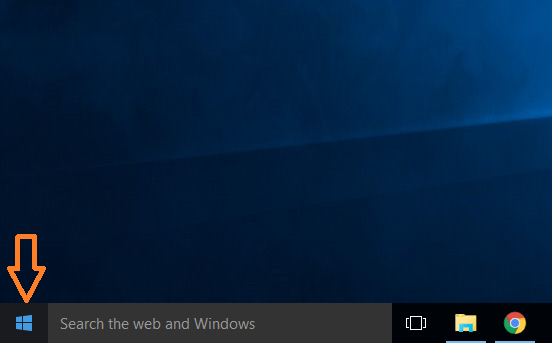
- Dans le menu Démarrer, votre nom et votre image seront affichés dans la section supérieure. Clique dessus.
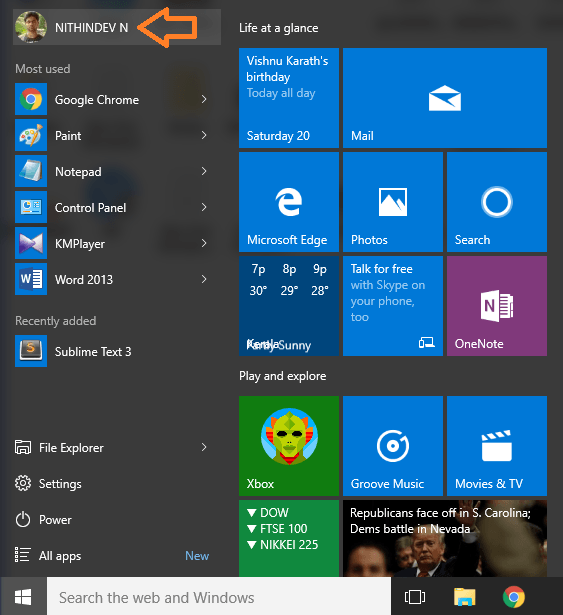
- À partir de la liste déroulante élargie, cliquez sur Serrure.
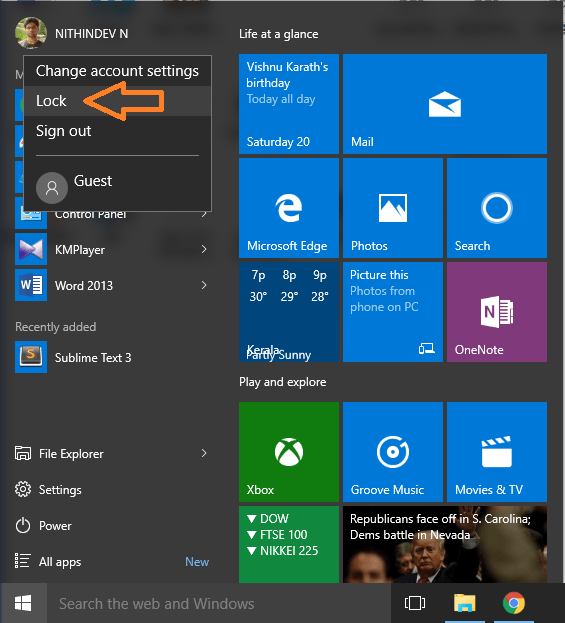
- Maintenant votre PC est verrouillé. Vous pouvez maintenant quitter votre bureau sans aucune crainte.
Méthode 2
Le même travail dans la méthode 1 peut être accompli par un simple raccourci.
- Appuyez et maintenez la touche Windows et appuyez sur L. Cela verra votre PC.
Windows 10 est populaire depuis sa sortie. Microsoft a inclus des fonctionnalités impressionnantes dans leur dernier système d'exploitation. Ces fonctionnalités ont reçu une grande reconnaissance dans le monde entier. La capacité d'accéder à presque tout dans le menu de démarrage est l'une des grandes fonctionnalités que Windows 10 offre. Cela rend Windows beaucoup plus convivial que tout autre système d'exploitation disponible. Ainsi, vous pouvez suivre la procédure décrite ci-dessus pour verrouiller votre PC dans des situations extrêmes.
Vous avez maintenant appris deux façons simples de verrouiller votre PC dans des situations extrêmes. J'espère que vous avez aimé lire l'article.
- « Arrêt Windows 10 trop lent ! Une solution rapide
- Comment étendre la durée de vie de la batterie du smartphone à plus de 200% »

